Jak na nápichy potrubí pod úhlem jednoduše a zdarma - online program pro rozvinuté tvary
Potrubní odbočky jsou nedílnou součástí potrubních systémů. Na většině míst jsou řešeny jednoduše prefabrikovanými T kusy, ale stále je mnoho oblastí, kde je výhodnější použít klasické potrubní odbočky vyrobené potrubářem přímo na míru.
Jedná se především o nápichy
- u větších průměrů potrubí
- nápichy pod úhlem
- nápichy umístěné blízko u sebe nebo na protilehlých stranách trubky, jako například u komor a různých rozvaděčů
Výhody použití ručně vyráběných nápichů
- velký rozsah možných kombinací průměrů
- nápichy pod přesným úhlem
Nevýhody
- pracnost
- možná deformace potrubí
- náročnost na perfektní zavaření
Šablony pro kreslení nápichů
V praxi se lze setkat s výrobou nápichů různými způsoby, často na principu obkreslování přidržené trubky na místě nápichu, nebo různými pomůckami z přiložených drátů kolem trubky a podobně. Je to takový samodomo způsob v určitých mezích použitelný v nenáročném prostředí a především u malých průměrů.
Na větší průměry a přesnou práci potřebujete šablony.
Výpočet a narýsování přesné šablony u nápichu pod úhlem je již opravdová potrubařina. V dobách, kdy nebyly k dispozici žádné programy a plotry se používaly tabulky nebo klasická geometrie. Viz fotogalerie níže.
Potrubní odbočky a tvorba šablon je běžnou součástí programů typu AutoCad a podobně, které používají projektanti. Tyto programy jsou ovšem cenově nedostupné pro běžné živnostníky a řemeslníky.
Co tedy dělat, když nemáte k dispozici šablonu na konkrétní nápich?
Ideální stavem je, když máte na dílně nebo na stavbě podporu projektantů, kteří vám požadované šablon vytisknou z AutoCadu.
V případě, že si musíte poradit sami, je možnost si šablonu vlastnoručně namalovat klasicky pomocí kružítka a úhelníku, což je zdlouhavé a u větších průměrů potřebujete na jejich narýsování relativně velký kus papíru. Je zde naštěstí ještě jedna možnost.
Tou možností je použít volně přístupný a neplacený program, který vám ušetří spoustu času a velmi dobře funguje.
Je to nástroj na vytváření nápichů trubek v rozsahu od 15-90° a průměrů od 20 do 1600 mm.
Naleznete ho zde
www.blocklayer.com/pipe-notch
Několik příkladů práce se šablonou vytvořenou v tomto programu. V tomto případě to byl nápich nerez trubky se stěnou 2 mm o průměru DN150 do trubky DN200 pod úhlem 90°.
Práce s programem
Program je jednoduchý a snadný na ovládání, přesto doporučuji si ho nejdříve osahat a vyzkoušet předtím, než začnete tisknout nebo kreslit ostré šablony.
Program vám umožní dvě varianty vytvoření šablony
1. lze tisknout hotovou šablonu přímo z programu - možno i na několik stránek A4 nebo jiných formátů podle velikosti výsledné šablony
2. lze si vlastnoručně namalovat šablonu podle v programu vytvořených rozměrů - zde nejste nijak omezeni, šablonu si namalujete na jakýkoliv vhodný papír, který máte k dispozic. Tuto metodu používám nejčastěji u větších průměrů potrubí
1.Jak začít s verzí pro přímý tisk?
- Hned na začátku doporučuji zvolit si nastavení v metric, to jest v mm, ne v palcích.
- Pak stačí zadat rozměr hlavní trubky v milimetrech a trubky, která bude tvořit nápich.
- Zadat sílu stěny trubky.
- Zadat úhel nápichu.
- Po provedení výpočtu se vám zobrazí rozvinutý tvar šablony.
- Kliknutím na symbol PDF si šablonu otevřete v PDF a uložíte, nebo přímo vytisknete.
- Šablonu pak vytisknete ve skutečném měřítku. U menších trubek stačí jedna stránka A4 či A3, u větších budete muset slepit více listů.
- Pak stačí šablonu vystřihnout, omotat kolem trubky, která bude tvořit nápich, obkreslit a uříznout. Díra do hlavní trubky se udělá následně dle uříznuté nápichové trubky.
POZOR NA NASTAVENÍ TISKÁRNY! Po tisku si přeměřte skutečnou délku šablony
Překlad tabulky
Parent Tube Diameter - průměr (mateřské) hlavní trubky
Cut Tube Diameter - průměr řezané trubky
Cut Tube Wall Thick - síla stěny
Cut Tube Angle - úhel nápichu neboli úhel řezané trubky
Plot Point Increments - vykreslení - vynesení jednotlivých bodů v úsecích, například po 5, 10, 15, 20, 25 a 50 mm
Half template - poloviční šablona - bude vytvořena pouze polovina šablony
Calculate - vypočítat
Diagram to PDF - převést diagram do souboru v PDF
Download SVG - stáhnout v SVG
Překlad textu uvedeného na pravé straně výpočtové tabulky
"If Cut Tube Wall Thick is larger than 0, the cut
fits to the inside diameter of the tube, making a notch for welding. For a snug fit at the outside of the tube, enter 0 Cut Tube Wall Thick and grind inside of tube to fit."
Pokud je tloušťka stěny řezané trubky větší než 0, řez se přizpůsobí vnitřnímu průměru trubky, což vytvoří zářez pro svařování. Pro těsné přizpůsobení na vnější průměr trubky zadejte tloušťku stěny řezané trubky jako 0 a upravte vnitřek trubky broušením, aby se dobře přizpůsobila.
To znamená, že při zadání hodnoty 0 bude tvar a velikost šablony uzpůsoben pro vnitřní průměr nápichu. Museli byste tedy vložit šablony dovnitř trubky a omalovat jí zevnitř. Ve většině případů však zadáte do tabulky sílu stěny trubky a vytvořenou šablonu pak omalujete na trubku klasicky z vnějšku.
Příklady práce s programem
Takto vypadá samotná práce s programem na monitoru počítače, nebo na telefonu
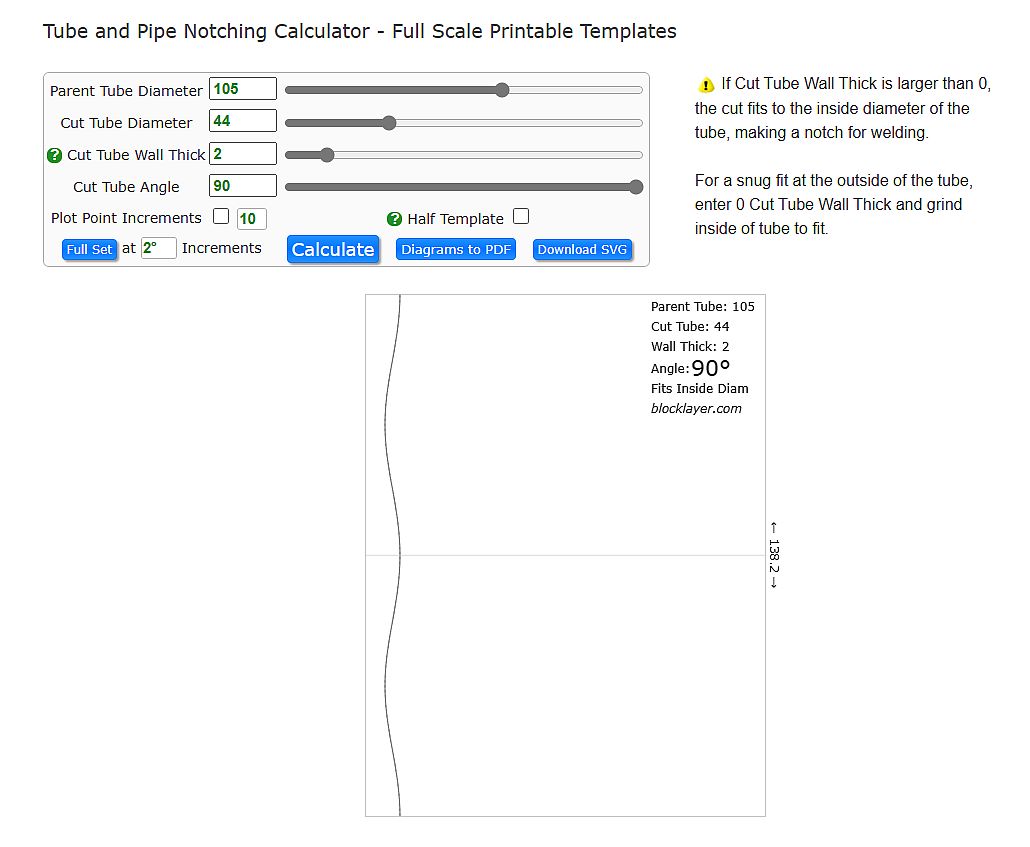
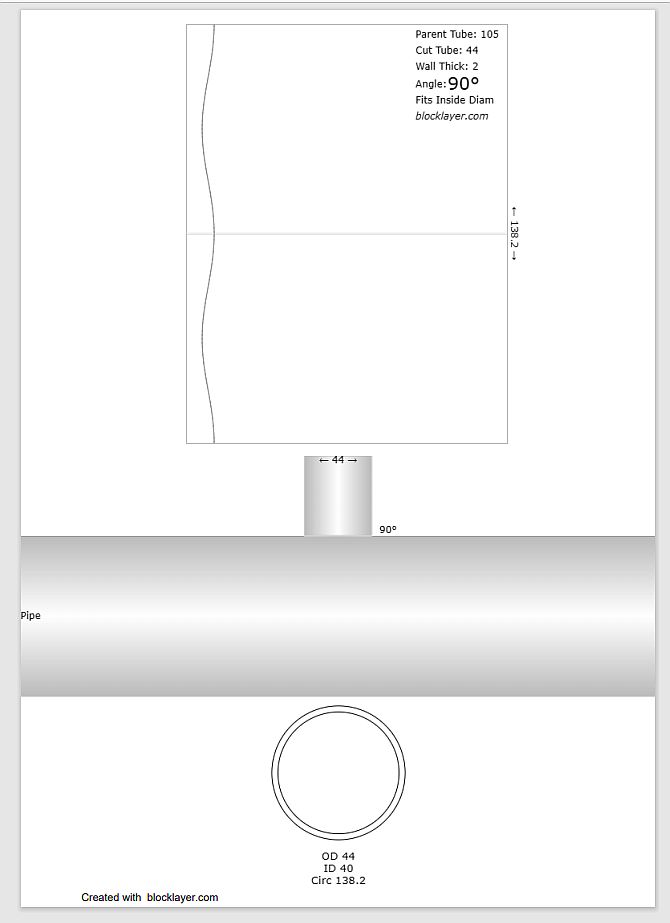
2.Ruční výroba šablony bez použití tiskárny
Pro případ, že nemáte k dispozici tiskárnu, můžete zaškrtnout funkci "Plot point Increments". To znamená, že se vám obrázek křivky rozdělí na úseky a vy si můžete její tvar jednoduše přenést pomocí pravítka na papír. Je to oproti tisku poněkud zdlouhavé, ale funguje to skvěle. Velmi se tento postup hodí pro větší průměry a všude tam, kde nemáte k dispozici tiskárnu.
Na níže uvedeném obrázku je v tabulce v políčku Pilot Poit Increments nastavena hodnota 10, což znamená, že se vám křivka rozdělí do úseků po 10 mm ( můžete zvolit rozsah od 5 mm do 50 mm).V tabulce si následně dohledáte jednotlivé výšky bodů a poté přenesete postupně všechny výšky. Vzniklé body mezi sebou propojíte, čárkovaná část se odstřihne a máte hotovou šablonu.
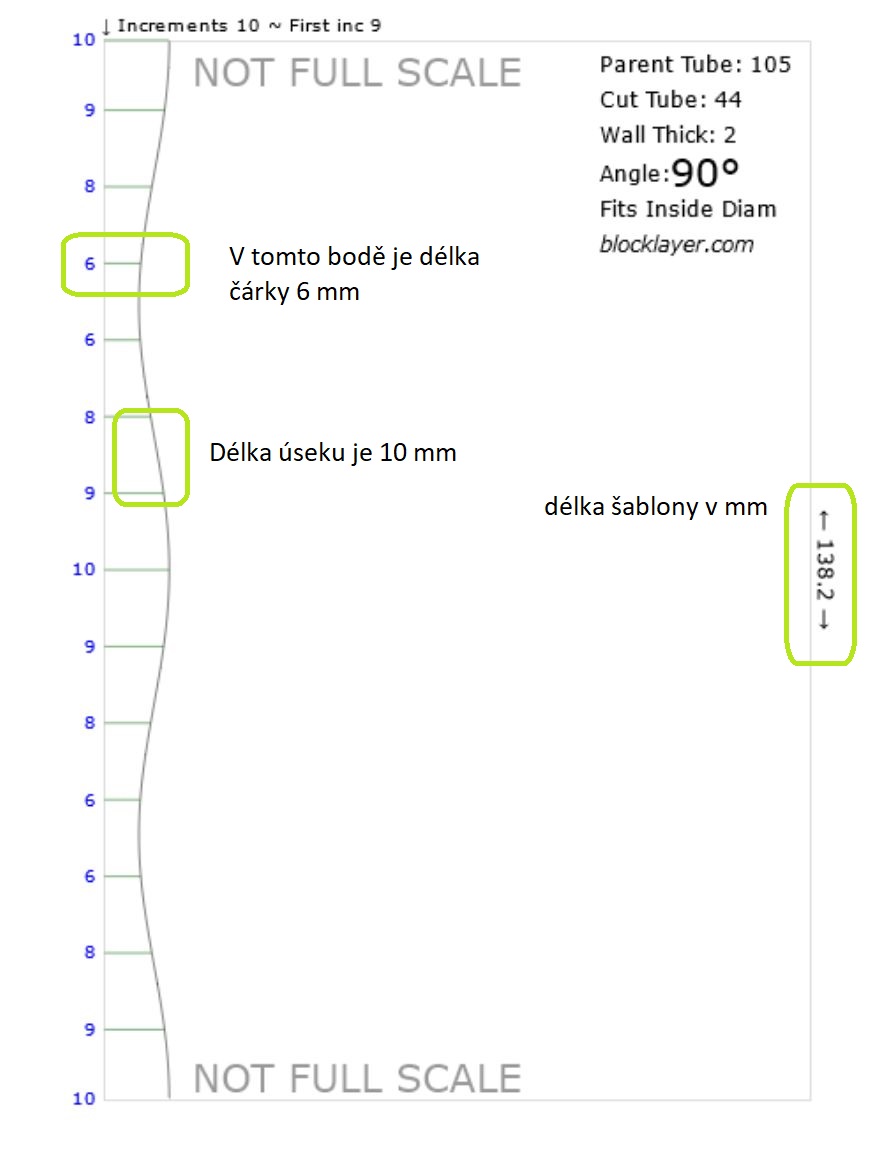
Zde ve fotogalerii je příklad nápichu pod úhlem 45°
Závěr
Doufám, že Vám práce s programem usnadní vytváření nápichů a budete s výsledky spokojeni. Kdybyste se chtěli s výsledky práce podělit s ostatními, pošlete mi pár fotografií na petr@inproweld.cz a já je zde po konzultaci s vámi zveřejním. Budu také rád za jakoukoliv zpětnou vazbu.